Mac OS Xのデフォルトからアプリケーションとシステムユーティリティを見つける 応用 フォルダー(システムDockからアクセス)特に大量のアプリケーションをインストールした場合は、かなり面倒になります。このため、Mac OS X Lionは、 応用 フォルダー、すなわち 発射台、ユーザーはすばやく検索、整理、インストールされたアプリケーションを起動します。スーパーバーとも呼ばれるWindows 7タスクバーを使用すると、頻繁に使用するアプリケーションを簡単に管理できますが、増え続けるアプリケーションリストを便利に整理するには、Mac OS XのLaunchpadの代替が必要になる場合があります。今日、つまずいた WinLaunchMac OS X 10.7 Launchpadのクローンを作成します。これにより、インストールしたアプリケーションをすばやく管理したり、最も頻繁に使用するアプリケーションをワンクリックで起動したりできます。
追加できるアプリケーション、ファイル、ショートカット、フォルダなど、必要に応じて。 WinLaunchは、Mac OS XのLaunchpadと同じように、アプリケーションに対応する新しいページを作成します。ただし、インストールされているアプリケーションのシステムはスキャンされないため、WinLaunchページに手動で追加する必要があります。開始するには、実行するだけです WinLaunch.exe 実行可能ファイル、および使用 たわごと+タブ ランチパッドを開くホットキーの組み合わせ。アプリは自動的にページに追加されないため、[F]を押してウィンドウ上でアプリケーションのドラッグを開始します。

設定は左下からアクセスできますコーナーでは、アプリケーションを起動するためのデフォルトのホットキーの組み合わせを変更し、Launchpadにページを追加できます。ページをスワイプするには、右クリックを押しながら左または右にドラッグします。
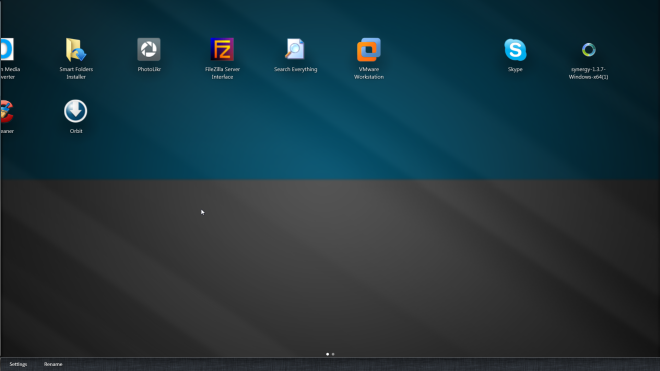
ページからアプリを削除するのは簡単です。選ぶだけページ上のアプリケーションアイコンが揺れ始めるまで左クリックでアプリケーションを保持し、アプリの上の閉じる(X)ボタンを押してページから削除します。
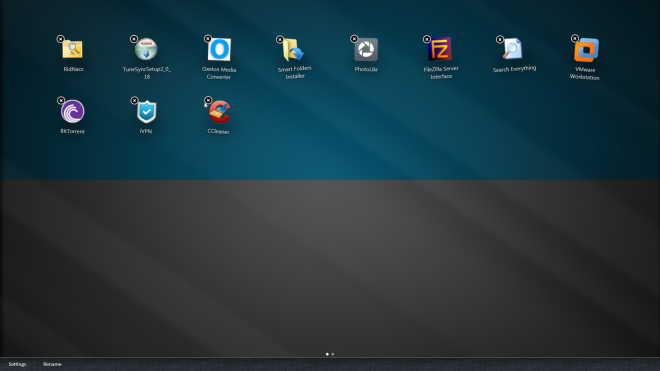
アプリケーションをグループに整理することもできます。アプリケーションを別のアプリケーションの上にドラッグして、フォルダ内のアプリケーションをグループ化します。
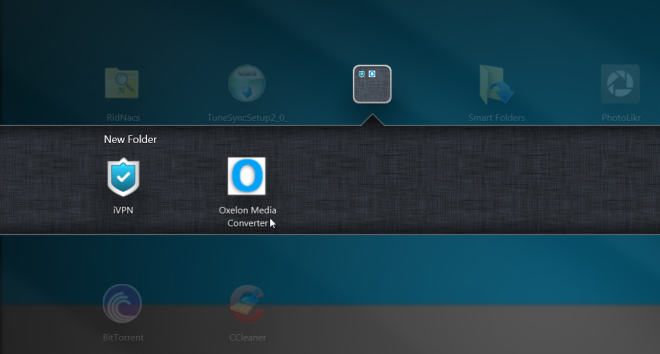
指定されたものを使用する必要があることに注意する必要がありますページを開いたり非表示にしたりするホットキーの組み合わせ。たとえば、エスケープを押した後にアプリケーションを起動できない場合があります。アプリケーションはベータテスト段階にあるため、アプリケーションをページに追加するときにバグが発生する場合があります。 Windows XP、Windows Vista、およびWindows 7で動作します。
WinLaunchをダウンロード













コメント